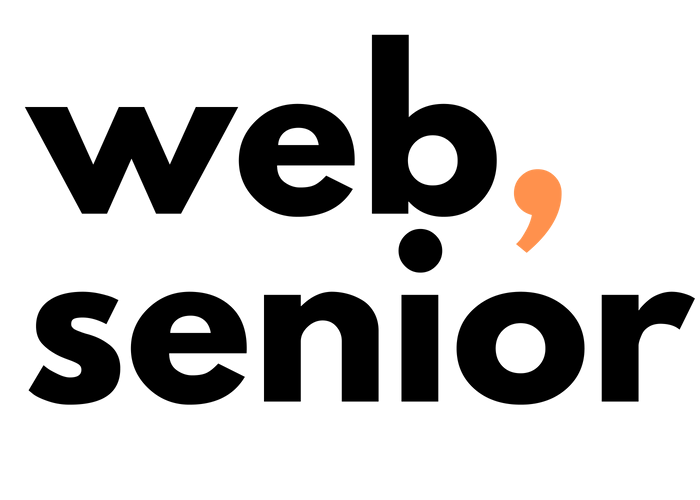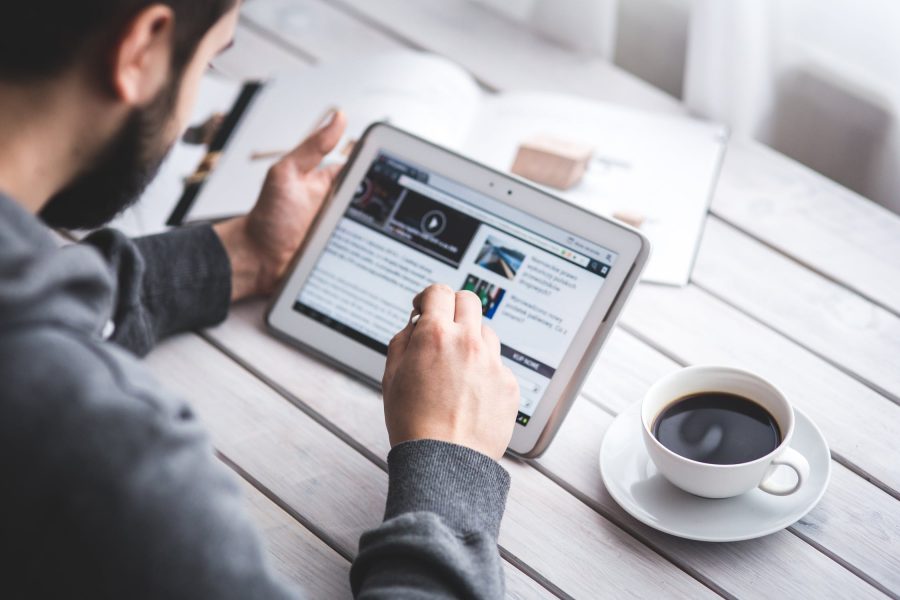Als je veel online bent, heb je waarschijnlijk een heleboel verschillende wachtwoorden. En als je jezelf afvraagt hoe je al deze wachtwoorden veilig kunt bewaren, dan is een wachtwoordmanager iets voor jou. In dit artikel leer je hoe je een wachtwoordmanager installeert en gebruikt.
Wat is een wachtwoordmanager?
Een wachtwoordmanager is een digitale kluis waarin je al je wachtwoorden veilig kunt bewaren. Het werkt als volgt: je maakt een account aan bij een wachtwoordmanager, en vervolgens kun je al je wachtwoorden invoeren. De wachtwoordmanager versleutelt al je wachtwoorden met behulp van een sterk algoritme, zodat niemand anders erbij kan.
Waarom is een wachtwoordmanager belangrijk?
Als je dezelfde wachtwoorden voor verschillende accounts gebruikt, loop je het risico dat een hacker toegang krijgt tot al je accounts als hij slechts één wachtwoord weet te achterhalen. Door een wachtwoordmanager te gebruiken, hoef je je geen zorgen te maken dat je wachtwoorden worden gestolen. Daarnaast hoef je niet langer al je wachtwoorden te onthouden, omdat de wachtwoordmanager dit voor je doet. En verder zal de wachtwoordmanager ook die leuke gebruikersnamen onthouden, die elk zijn gekoppeld met een wachtwoord.
Hoe installeer je een wachtwoordmanager?
Het installeren van een wachtwoordmanager is niet moeilijk. Volg deze stappen:
Stap 1: Kies een wachtwoordmanager
Er zijn veel verschillende wachtwoordmanagers beschikbaar. Het is belangrijk om er een te kiezen die bij jou past. Enkele bekende wachtwoordmanagers zijn LastPass, 1Password en Dashlane.
Stap 2: Maak een account aan
Als je een wachtwoordmanager hebt gekozen, maak dan een account aan. Je hebt een e-mailadres en een sterk wachtwoord nodig om dit te doen.
Stap 3: Installeer de browserextensie
Een browserextensie is een stukje software dat je in je browser installeert. Dit zorgt ervoor dat de wachtwoordmanager in je browser werkt. De meeste wachtwoordmanagers bieden browserextensies aan voor populaire browsers zoals Chrome, Firefox en Safari.
Stap 4: Voeg je wachtwoorden toe
Nu je de wachtwoordmanager hebt geïnstalleerd, kun je beginnen met het invoeren van je wachtwoorden. De wachtwoordmanager zal je vragen om elk wachtwoord in te voeren, samen met de naam van de website of service waarvoor het wachtwoord is bedoeld.
Stap 5: Gebruik de wachtwoordmanager
Als je al je wachtwoorden hebt toegevoegd, kun je de wachtwoordmanager gebruiken om snel en veilig in te loggen op al je accounts. Je hoeft alleen maar op de inlogpagina van een website te klikken en de wachtwoordmanager zal je inloggegevens automatisch invullen.
Conclusie
Een wachtwoordmanager is een geweldige manier om al je wachtwoorden veilig te bewaren en te beheren. Door een wachtwoordmanager te gebruiken, hoef je je geen zorgen te maken over het onthouden van al je wachtwoorden en loop je geen risico meer dat een hacker toegang krijgt tot je accounts. Het installeren van een wachtwoordmanager is eenvoudig en de meeste wachtwoordmanagers bieden browserextensies aan voor populaire browsers zoals Chrome, Firefox en Safari.
Maar het is ook belangrijk om te onthouden dat je de wachtwoordmanager zelf ook goed moet beveiligen. Zorg ervoor dat je een sterk wachtwoord gebruikt om in te loggen op je wachtwoordmanager en gebruik tweefactorauthenticatie als deze beschikbaar is.